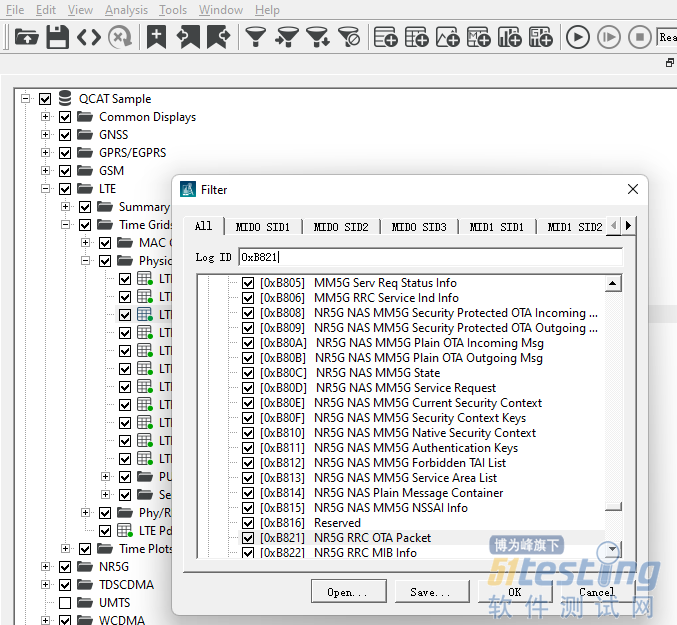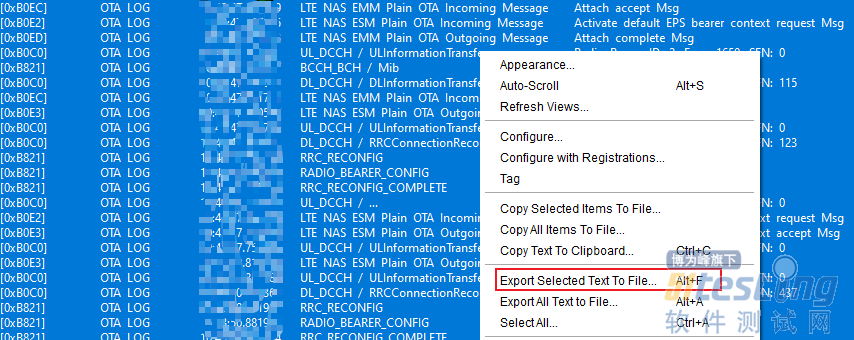高通工具简介
针对高通无线通信终端(如手机、上网卡等)产品,有两大故障分析工具QXDM和QCAT。当产品出现问题时,例如:手机无法上网、手机下载速率低、手机信号差等等,需要抓取故障日志进行定位排查,此时就需要用到QXDM工具。
QXDM主要用来抓故障日志、修改终端配置、升级终端软件等。
QCAT主要用来解析日志log,这个工具可以将QXDM抓取的log解析成结构化的数据,便于开发进行快速定位故障。
自动化优势
常见的通信信令流程分析,使用QXDM和QCAT UI界面手工操作即可以做到,比如手机无法上网。
但是,比如手机下载速率低、手机信号差等问题,需要进行性能指标分析,可能包含多种数据的分析,比如物理层Throughput、应用层Throughput,还需要分开分析上行(UL)、下行(DL),LTE、5G,信号强度(RSRP、RSRQ)、信噪比(SINR)、误码率(BLER)等等。
由此可见,纯手工进行分析明显会影响分析效率和准确率,而借助工具自动化的实现,就可以解决这个问题,并且自动化除了分析快、准之外,还有两个优势,就是无人值守和批量执行。
自动化实现
总体思路
那么,如何实现高通工具自动化,从而实现性能指标分析自动化呢?
QXDM和QCAT提供了com接口,支持多种语言调用,例如VBScript、Jscript、Perl、Python。
本文将介绍如何借助python语言,结合QCAT、QXDM、EXCEL等工具,实现QXDM日志的自动截取、分析、筛选、导出,以及输出关键解析参数数据。
具体分为以下几个步骤:
1.截取有效业务时间
2.按照需求筛选数据
3.导出有效数据
4.数据提取和计算
细细说来
下面依次来介绍各个步骤的实现思路和自动化接口。
第一步:截取有效业务时间
由于log中可能存在一些无效时间段,需要将有效时段从log中识别出来。虽然,不同的情况下,有效时间段的规则可能有所不同,但是,从工具的角度,都是从开始时间点到结束时间点,即一个时间窗。
此处,我们需要调用QCAT 工具接口。而不管是QCAT还是QXDM,都是通过调用wind32com接口来实现工具功能模块的自动化应用的。相关Python脚本如下:
from win32com.client import Dispatch
导入了Dispatch模块之后,就可以调用QCAT和QXDM了。调用方法:
Dispatch("QCAT6.Application")
Dispatch("QXDM.QXDM5AutoApplication")
另外,还有一个前提是,注册表中有QCAT和QXDM的应用。注册表路径如下:
HKEY_LOCAL_MACHINE\SOFTWARE\Classes\QCAT6.Application
HKEY_LOCAL_MACHINE\SOFTWARE\Classes\QXDM.QXDM5AutoApplication
使用QCAT中的SetTimeWindowAbsolute方法,即可根据需要切割log,只需要指定开始时间戳和结束时间戳。脚本示例如下:
#脚本示意,并非源码
#打开一个QCAT6实例
qcat_test = Dispatch("QCAT6.Application")
#打开一个log
qcat_test.Openlog(logpath)
#设置时间窗
qcat_test.SetTimeWindowAbsolute (starttime , endtime)
#重新保存一个log到指定路径
qcat_test.SaveAsIsf(log_save_path)
starttime和endtime需要为如下格式:yyyy/mm/dd hh:mm:ss.ddd, 例如2023/01/04 15:07:26.456。
上述自动化操作相当于手工在QCAT UI界面做如下设置:
第二步:按照需求筛选数据
这一步的主要目的是,保留所需的数据类型,提高脚本执行和数据分析的效率。我们需要使用QCAT中的PacketFilter方法来设置一个过滤器。脚本示例如下:
#脚本示意,并非源码
#打开一个QCAT6实例
qcat_test = Dispatch("QCAT6.Application")
#打开一个log
qcat_test.Openlog(logpath)
#创建一个过滤器对象
filter = qcat_test.PacketFilter
#设置过滤器的值
filter.SetAll(False)
filter.Set(message_type,True)
filter.Commit()
上述自动化操作相当于手工在QCAT UI界面做如下设置:
第三步:导出有效数据
这一步导出的数据由两部分组合,一部分是由QCAT导出的xlsm格式的数据,另一部分是由QXDM熬出的txt格式的数据。这两部分数据将作为后续数据分析的主要数据来源。
首先是,用QCAT导出xlsm数据:
#脚本示意,并非源码
qcat_test = Dispatch ( "QCAT6.Application" )
qcat_test.Openlog(logpath)
qcat_test.LoadWorkspace
qcat_test.workspace.SelectOutput ( ";" , False )
qcat_test.workspace.SelectOutput (workspace_path, True )
qcat_test.workspace.ExportToExcel (export_file_path, 0 )
上例中的workspace_path是指QCAT工作空间的路径,例如,下图中的工作空间路径就是:";LTE;Time Grids;Physical Grid;LTE L1 CQI RI and MCS vs. Time",各级路径之间用分号”;”隔开。
接下来是,用QXDM导出txt数据,QXDM导出数据要稍微复杂一些。
首先,创建一个logsession,然后在这个session中创建一个DataView,然后将每一条message的内容读出来,最后将这些内容依次存储到txt中:
#脚本示意,并非源码
log_session.createDataView
data_items = log_session.getDataViewItems
file_object = open(file, "a")
file_object.write(data_items)
上述自动化操作相当于手工在QXDM UI界面做如下设置:
第四步:数据提取和计算
这一步主要是使用pandas.DataFrame进行数据处理,再结合min,max,mean等进行最小值、最大值、平均值的计算:
#脚本示意,并非源码
df = pd.DataFrame({'A' : dataA, "B" : dataB, 'C' : dataC})
df[[“A”,”B”,”C”]].mean()
df[[“A”,”B”,”C”]].min()
df[[“A”,”B”,”C”]].max()
是否好用?
那么,自动化与手工操作的效率对比效果如何呢?自动化的提升效果并不固定,但是,它会随着处理的数据量的增大,效果越加明显。
举个例子,我在实际使用过程中,一个1Gb左右的log,手工操作大概需要30分钟,自动化大概7-8分钟即可。
另外,基于以上处理逻辑,还可以将数据计算结果形成统一格式的测试报告。当然,还可以通过循环控制、多线程管理来实现多个log的连续处理和并发执行。
版权声明:本文出自51Testing会员投稿,51Testing软件测试网及相关内容提供者拥有内容的全部版权,未经明确的书面许可,任何人或单位不得对本网站内容复制、转载或进行镜像,否则将追究法律责任。